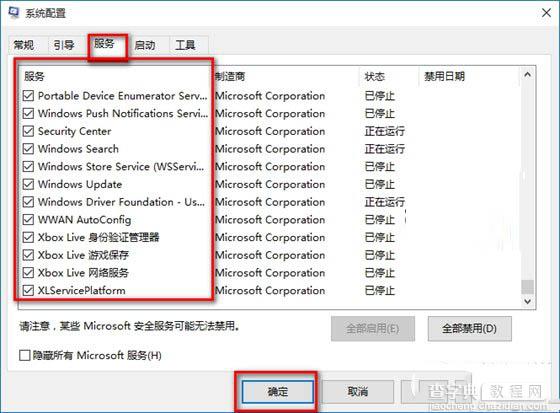为什么win10总是重启?win10重启的原因以及解决办法
发布时间:2016-12-28 来源:查字典编辑
摘要:在安装win10正式版以后,在正常使用系统过程上,总是出现重启现象,今天小编就为大家带来win10重启的原因以及解决办法,需要的朋友可以一起...
在安装win10正式版以后,在正常使用系统过程上,总是出现重启现象,今天小编就为大家带来win10重启的原因以及解决办法,需要的朋友可以一起看看
1,首先点击Win10正式版桌面找到“此电脑”图标,右击并从弹出的右键菜单中选择“属性”项。
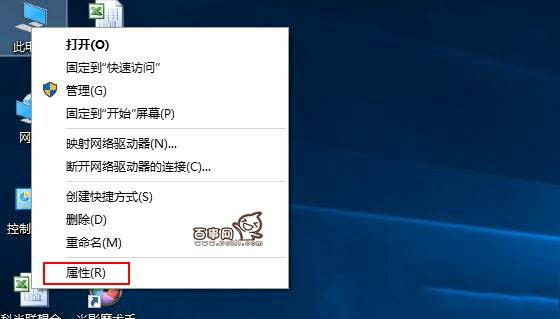
2,此时将打开“控制”窗口,在左侧找到“高级系统设置”按钮点击进入详细设置界面。如图所示:
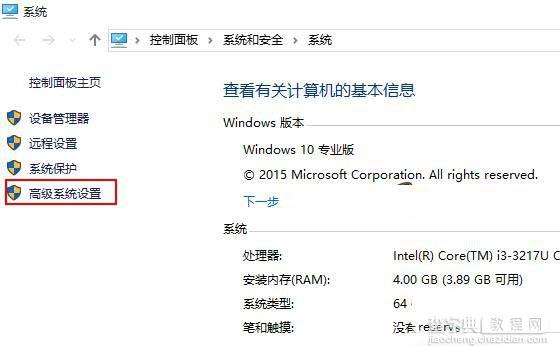
3,待打开“系统属性”窗口后,切换到“高级”选项卡,点击“启用和故障恢复”栏目中的“设置”按钮。
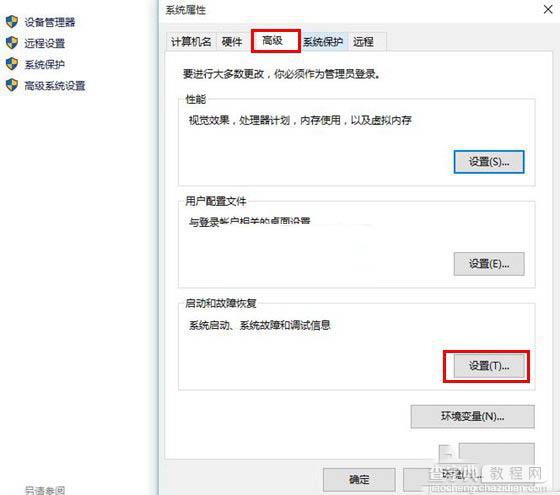
4,从打开的“启动和故障恢复”窗口中,在“系统失败”栏目中清除勾选“自动重新启动”项,点击“确定”完成设置。
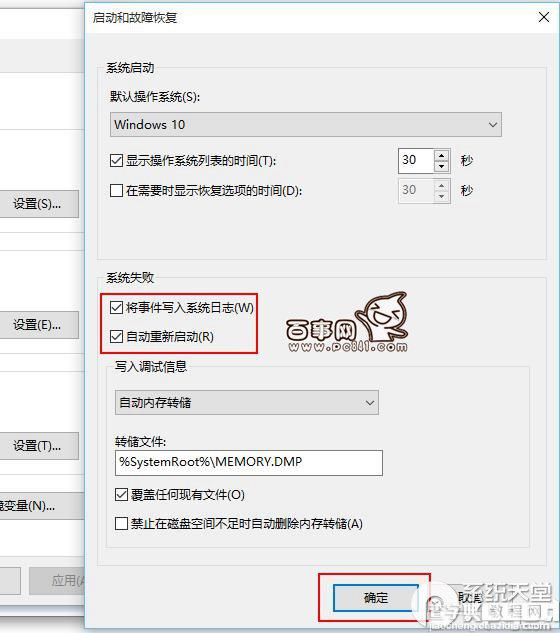
5,如果通过以上设置之后仍然无法解决系统自动重启的问题,则我们需要进行如下设置:使用“win+R”打开“运行”窗口,输入“msconfig”并按回车即可进入系统配置实用程序主界面。
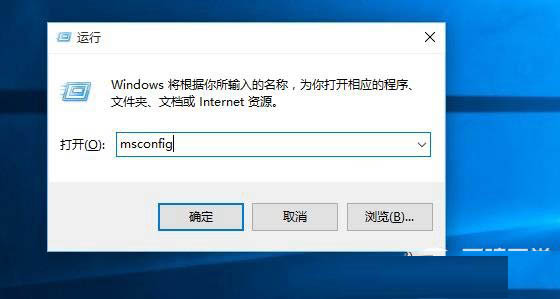
6,在“系统设置”界面中,切换到“常规”选项卡,勾选“诊断启动”项,点击“确定”按钮,重启一下计算机。
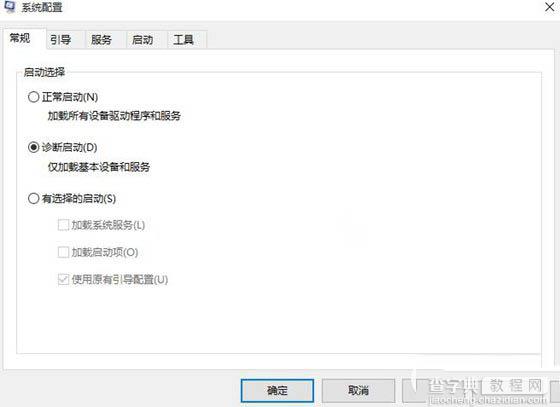
7,当系统重启完成后,再次进入“系统配置”界面,切换到“服务”选项卡,勾选“隐藏Windows服务”项, 同时勾选想要随系统自启动的项,点击“确定”即可完成。